
Produsen dan operator sering memuat ponsel Android dengan aplikasi mereka sendiri. Jika Anda tidak menggunakannya, mereka hanya mengacaukan sistem Anda, atau – lebih buruk lagi – menguras baterai Anda di latar belakang. Kendalikan perangkat Anda dan hentikan bloatware.
Menghapus Instalasi vs. Menonaktifkan Bloatware
Anda memiliki beberapa pilihan untuk menghapus bloatware dari sistem Anda.
Mencopot pemasangan aplikasi persis seperti namanya: aplikasi tersebut sepenuhnya dihapus dari perangkat Anda. Namun, ini memiliki beberapa kelemahan. Menghapus instalasi beberapa aplikasi prainstal dapat menyebabkan masalah atau ketidakstabilan, dan dalam beberapa kasus dapat memblokir ponsel Anda untuk mendapatkan pembaruan. Selain itu, setelah aplikasi ini hilang, Anda mungkin tidak bisa mendapatkannya kembali. Anda mungkin tidak berpikir Anda ingin mereka kembali sekarang, tetapi Anda mungkin berpikir di masa depan — siapa tahu?
Beberapa produsen sebenarnya sudah mulai memasukkan aplikasinya di Google Play — Samsung sangat baik dalam hal ini, jadi jika Anda menghapus sesuatu seperti S Health dan kemudian perlu itu kembali, Anda bisa mendapatkannya dari Play Store. Tapi yang lainnya tidak.
Terakhir, mencopot pemasangan aplikasi biasanya mengharuskan Anda melakukannya root ponsel Anda . Ini bukanlah proses yang telah (atau akan diinginkan) oleh sebagian besar pengguna.
Itulah mengapa, daripada mencopot bloatware, kami sarankan untuk menonaktifkan aplikasi tersebut. Android memiliki cara bawaan untuk melakukan ini, dan seharusnya berfungsi untuk sebagian besar aplikasi.
Jika Anda menemukan aplikasi yang menolak untuk dinonaktifkan — yang jarang terjadi saat ini — Anda dapat "membekukannya" dengan aplikasi pihak ketiga, yang pada dasarnya adalah hal yang sama — meskipun sekali lagi, ini memerlukan ponsel yang di-rooting . Jadi itu pilihan terakhir.
Mengerti? Baik. Mari kita bahas tentang cara melakukan hal ini.
Cara Menonaktifkan Bloatware Dengan Pengaturan Bawaan Android
Menonaktifkan bloatware di ponsel yang lebih baru itu mudah, dan tidak memerlukan akses root. Saya akan menggunakan Samsung Galaxy S7 Edge yang tidak di-root untuk tutorial ini, tetapi prosesnya akan persis sama terlepas dari ponsel mana yang Anda miliki — antarmukanya mungkin hanya terlihat sedikit berbeda.
Pertama, buka menu Pengaturan. Anda dapat melakukan ini dengan menurunkan bayangan pemberitahuan dan mengetuk ikon roda gigi kecil. Catatan: pada beberapa ponsel Anda mungkin harus menarik bayangan ke bawah dua kali sebelum roda gigi muncul.

Selanjutnya, gulir ke bawah ke Aplikasi (atau “Aplikasi” di beberapa ponsel). Ketuk itu.
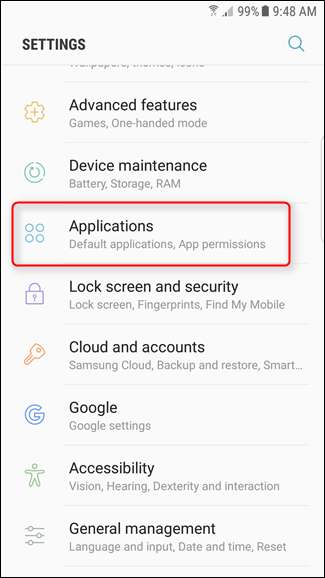
Temukan aplikasi yang membuat Anda sangat kesakitan, dan ketuk. Saya hanya akan menggunakan aplikasi "Kamus" di sini, karena… mengapa ini bahkan ada di sini?
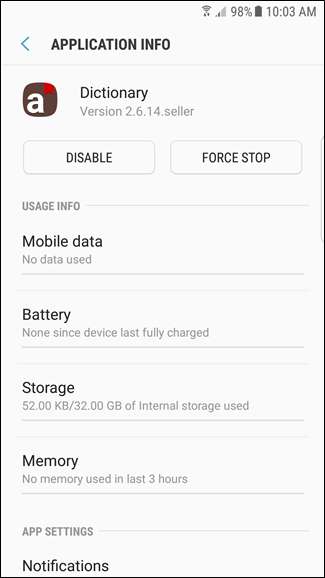
Di halaman info aplikasi, ada dua tombol di bagian atas (sekali lagi, anggap ini adalah aplikasi yang sudah terpasang sebelumnya): Nonaktifkan dan Paksa Berhenti. Saya akan memberi Anda dua tebakan mana yang akan kita gunakan di sini.
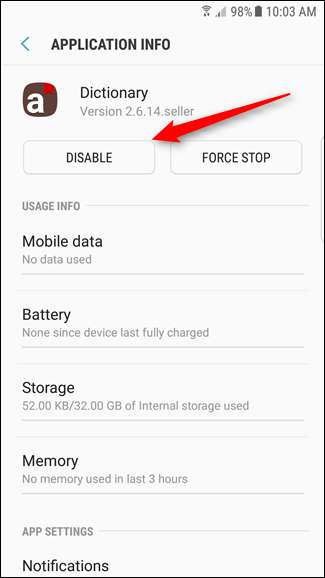
Setelah Anda mengetuk tombol Nonaktifkan, Anda akan mendapatkan munculan kecil menakutkan yang memberi tahu Anda bahwa hal itu dapat menyebabkan kesalahan di aplikasi lain. Melangkah ke depan, prajurit pemberani. Ketuk “Nonaktifkan. ”
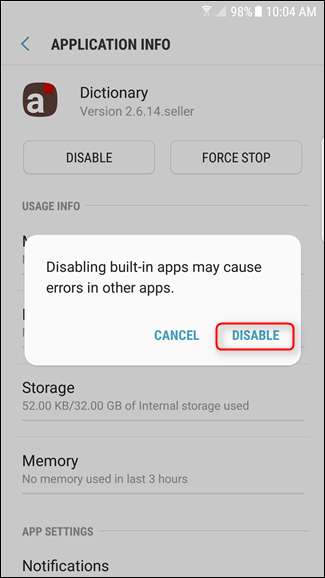
Bam, itu dia. Setelah menonaktifkannya, Anda mungkin juga ingin mengetuk tombol "Paksa Berhenti" dan "Hapus Data" juga.
Jika Anda perlu mengaktifkan kembali aplikasi, cukup kembali ke halaman Info Aplikasi dan ketuk "Aktifkan". Sangat mudah.
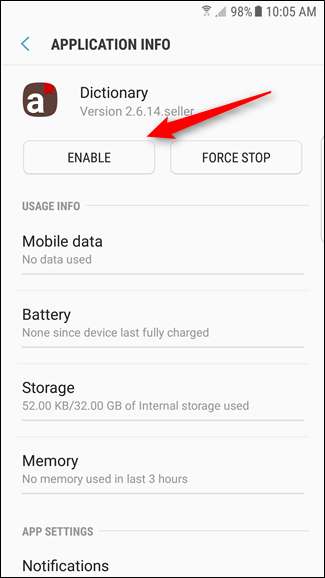
Perhatikan bahwa tidak semua aplikasi memiliki opsi penonaktifan ini – tetapi dalam banyak kasus, mereka harus melakukannya. Jika tidak, Anda perlu menggunakan metode root di bawah ini untuk menonaktifkannya.
Cara Menonaktifkan dan Menghapus Instalasi Bloatware di Ponsel yang Di-Root
Jika aplikasi yang dipermasalahkan tidak memiliki opsi nonaktifkan, atau jika Anda menggunakan Android versi lama yang tidak memiliki fitur ini, segalanya menjadi sedikit lebih rumit. Untuk memulai, Anda harus melakukannya root ponsel Anda , jadi jika Anda belum melakukannya, lakukan itu dulu. Anda juga perlu mengaktifkan debugging USB di Setelan> Aplikasi> Opsi Pengembang . Dan, seperti biasa, kami merekomendasikan membuat cadangan nandroid lengkap sebelum melanjutkan jika terjadi kesalahan.
Ada banyak aplikasi yang mengklaim dapat membekukan bloatware, tetapi pada akhirnya, Titanium Backup masih yang terbaik di blok tersebut. Kami sudah membahasnya menggunakan Titanium Backup untuk membuat cadangan dan memulihkan Ponsel Android Anda , tetapi ia juga memiliki sejumlah fitur lain, termasuk membekukan dan menghapus instalan bloatware. Satu-satunya tangkapan: Anda harus membayar $ 6 untuk versi pro .
Jika Anda tidak ingin membayar $ 6 untuk Titanium Backup, Anda dapat mencoba yang gratis NoBloat atau Karantina Aplikasi , tetapi ulasan jauh lebih beragam. Kami telah mengujinya dan berfungsi dengan baik untuk kami, tetapi jarak tempuh Anda mungkin berbeda. Rekomendasi kami sebelumnya, Gemini , tidak lagi mengizinkan pembekuan dalam versi gratis. Kami memiliki banyak pengalaman dengan Titanium Backup, dan kami tahu ini berfungsi dengan baik di berbagai perangkat. Plus, ini adalah salah satu aplikasi paling berguna yang dapat Anda miliki di ponsel yang telah di-rooting. Jadi kami akan menggunakannya untuk tutorial kami.
Untuk membekukan aplikasi dengan Titanium Backup, instal Titanium Backup dan Kunci pro dari Google Play. Luncurkan aplikasi dan berikan izin pengguna super saat diminta.
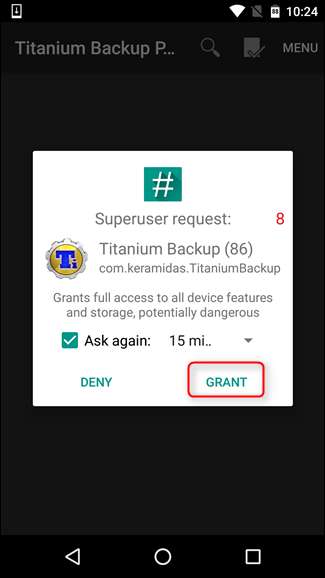
Buka tab "Cadangkan / Pulihkan" untuk melihat daftar aplikasi di sistem Anda. Anda akan melihat aplikasi yang telah Anda pasang dan aplikasi sistem yang biasanya tersembunyi. Menonaktifkan aplikasi sistem yang penting dapat menyebabkan masalah – misalnya, jika Anda membekukan aplikasi Pemasang Paket di sini, Anda tidak akan dapat memasang paket. Berhati-hatilah dengan apa yang Anda bekukan. Anda selalu dapat mencairkan aplikasi nanti, tetapi hanya jika sistem Anda tetap cukup stabil untuk melakukannya.
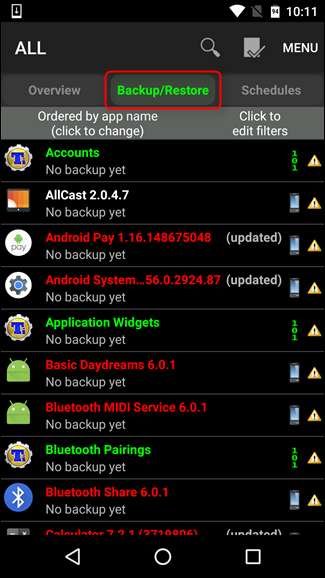
Temukan aplikasi yang ingin Anda bekukan dan ketuk. Saya menggunakan Android Pay di sini, sebagian besar karena ada di daftar teratas. Tap tombol "Bekukan!" tombol di bagian atas.
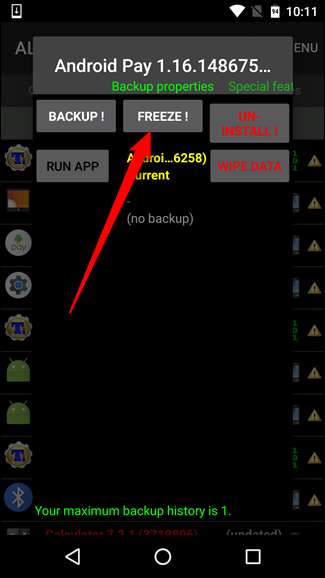
Hanya perlu beberapa detik dan Anda akan melihat pemberitahuan bersulang bahwa aplikasi telah dibekukan. Anda sudah cukup banyak selesai saat ini.
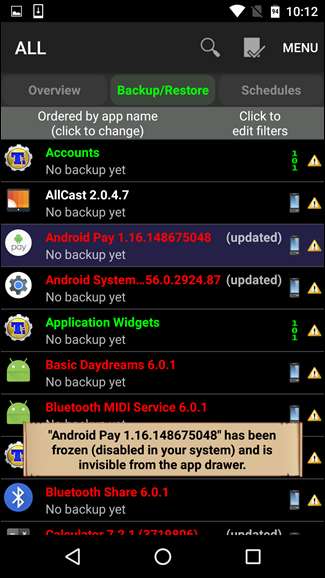
Perlu diperhatikan bahwa aplikasi yang dibekukan akan tetap muncul di Setelan> Aplikasi sebagai "dinonaktifkan". Untuk aplikasi yang dapat dinonaktifkan secara default, cukup mengetuk tombol "Aktifkan" pada dasarnya akan mencairkan aplikasi, yang bagus. Namun, untuk aplikasi yang tidak dapat dinonaktifkan, Anda harus mencairkannya melalui Titanium Backup.
Untuk melakukan itu, cukup kembali ke Titanium Backup, temukan aplikasi di daftar Backup / Restore, dan ketuk "Defrost" di bagian atas. Tidak ada apa-apa.
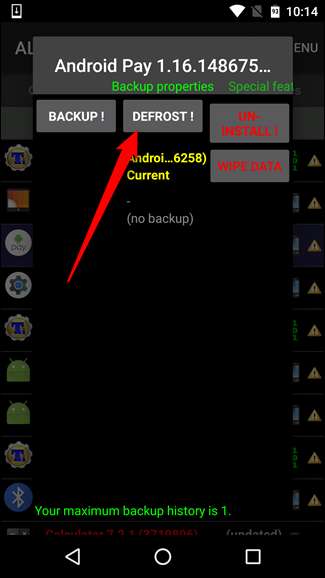
Setelah Anda menjalankan salah satu dari proses ini, aplikasi tersebut harus dinonaktifkan sepenuhnya, selain menghabiskan beberapa ruang di sistem Anda. Anda tidak akan melihatnya di menu dan tidak akan berjalan di latar belakang. Anda mungkin harus memulai ulang perangkat atau peluncur sebelum ikon aplikasi menghilang dari menu, tetapi untuk semua maksud dan tujuan, semua itu sudah ketinggalan zaman.
Kredit Gambar: Tandai Semak







